Como Instalar Ubuntu Desde una USB
Ubuntu es un software gratuito y un sistema operativo de código abierto. Es una distribución de Linux basada en Debian. Puede ejecutarse en escritorios y servidores. Está dirigido a usuarios comunes, con especial atención a la facilidad de uso y la mejora de la experiencia del usuario.
La instalación de Ubuntu es tan sencilla que aquí te explicamos los aspectos básicos de la instalación.
Alguna de las cosas que se tienen que tomar en cuenta es que debemos tener la imagen de la ISO que podemos descargarla desde el sitio web Oficial.
- Descargar la imagen ISO desde el siguiente enlace:
- Descargar Universal USB Installer en el siguiente enlace:
Una ves descargada las herramientas, configuramos nuestra USB para que sea booteable.
Como Hackear Facebook con termux desde tu android SIN ROOT
Pasos para Configurar nuestra USB para Bootear Ubuntu.
Universal USB Installer (también conocido como UUI) es un programa de creación USB de arranque de Linux en tiempo real. Permite a los usuarios iniciar mediante USB desde distribuciones de Linux, Windows Installer, Windows To Go, escáneres antivirus, software de clonación de discos o cualquier otra herramienta del sistema que se pueda colocar en una unidad flash. El software es fácil de usar, simplemente seleccione la versión de la lista, busque el archivo ISO, seleccione la unidad flash de destino y haga clic en "Crear". Cuando haya terminado, debe tener una unidad flash USB de arranque lista para ejecutarse, que contiene el sistema operativo o la herramienta de su elección.
- Para bootear nuestra memoria USB lo primero es abrir el programa Universal USB Installer.
- Seleccionamos la imagen ISO de Ubuntu.
- Seleccionamos la unidad USB
- Y le damos en create.
- Esperamos a que finalice el proceso.
Una ves finalizado el proceso nuestra memoria ya esta lista para ser booteada desde el gestor de arranque del sistema.
Instalación de Ubuntu desde USB gestor de arranque.
Para poder iniciar el gestor de arranque en nuestra computadora es necesario tenerla preparada. Es decir que al realizar este proceso se perderán nuestros datos en la unidad de disco duro donde la vamos a instalar.
- Lo primero es apagar nuestro equipo totalmente con la USB colocada.
- Encenderla y acceder a la configuración de la BIOS, con F2, F9, F11 etc (depende de tu pc).
- Nos vamos a gestor de arranque de dispositivos y buscamos unidad de USB con F5/F6 nos desplazamos sobre la opcion primera para priorizar como numero 1 el arranque de la unidad usb.
- Salimos y guardamos los cambios aplicados.
- Al reiniciar el equipo arrancara primero nuestra USB.
- Iniciara el sistema operativo y le damos en ubuntu.
- Esperamos a que nos cargue los componentes y le damos a instalar ubuntu.
- Configuramos el idioma de distribución del teclado
Pondremos en español de latinoamericana. - Al continuar nos pregunta que tipo de instalación queremos
Normal: instala una serie de programas esenciales para poder usar la distro para todo, desde navegar hasta ofimática, juegos y multimedia.
Mínima: una instalación mucho más pequeña. Incluye navegador web y los paquetes mínimos necesarios para funciona - Seguimos los pasos de configuración en donde en la parte de la instalación de actualizaciones.
- Seleccionamos la partición del disco duro donde queremos instalar Ubuntu.
- Al darle instalar ahora nos saldrá este recuadro en donde nos aparece las particiones a modificar en la unidad de almacenamiento.
- Configuramos nuestro idioma de región y localización.
- Colocamos nuestro usuario y contraseña de acceso.
- Esperamos que la instalación se complete, aproximadamente unos 20 minutos eso depende del rendimiento de tu equipo.
- Al reiniciar el equipo retiramos la USB.
- Listo
Video tutorial de instalación de Ubuntu:
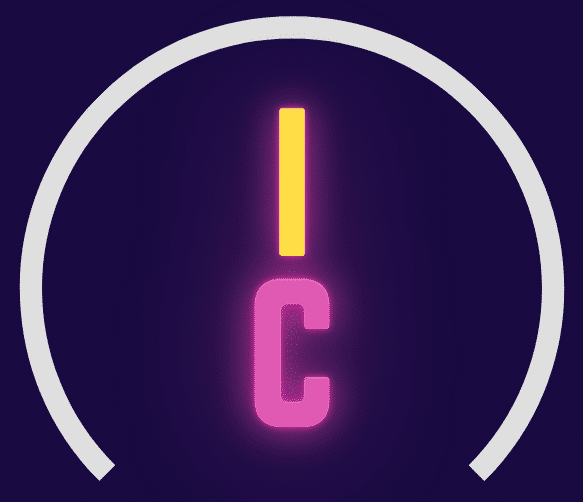
Deja una respuesta Cancelar la respuesta
Lo siento, debes estar conectado para publicar un comentario.